[Resolvido] Falha na atualização do Discord no Windows 10 PC
Publicados: 2020-12-17O Discord é amado por uma enorme população de jogadores de todo o mundo. As qualidades ricas em recursos, funcionalidade estável e sua capacidade de fazer os jogadores se sentirem em casa o tornaram maior. Esta plataforma, às vezes, recebe ajuda de bugs e atualizações . Na verdade, ele recebe correções de bugs e atualizações com um conjunto de novos recursos que, assim, faz com que ele se atualize.
Sempre que você abrir o Discord, você o encontrará tentando se atualizar. Na maioria das vezes, você pode culpar a internet e, por outro lado, os arquivos corrompidos e desatualizados também podem ser uma causa. Pegue uma cadeira e ligue o seu PC se quiser saber como atualizar o Discord no seu PC com Windows 10 .
Melhores métodos para corrigir o problema de falha na atualização do Discord no Windows 10
Sabendo que o Discord é uma das melhores soluções para quem deseja se coordenar com outros jogadores e poder falar sobre as conquistas dos jogos, o erro do Discord é muito chato para se livrar. Se você enfrentou um erro de falha na atualização do Discord no Windows 10 PC , leia esses melhores métodos para saber como corrigi-lo.
1. Limpe o Discord de Instalação
Se você está lutando com o problema do Windows 10 com falha na atualização do Discord em seu sistema, a instalação limpa do Discord pode ser de alguma ajuda para você corrigir o problema. Há chances de que o próprio aplicativo possa ter um problema na atualização e, portanto, você pode tentar resolver esse problema se você fizer uma instalação limpa do Discord.
Aqui estão as etapas a seguir se você encontrar o problema de não atualização do Discord:
Passo 1: Inicie o Painel de Controle na tela do Windows 10.
Passo 2: Agora, vá para a seção Programas.
Passo 3: Clique em Desinstalar um programa.
Passo 4: Escolha a opção Discord na lista de todos os aplicativos instalados.
Passo 5: Aperte o botão Desinstalar.
Passo 6: Depois de desinstalar o aplicativo, agora você pode acessar o site oficial do Discord e baixar o aplicativo de lá.
Passo 7: Agora você pode executar o arquivo e a versão mais recente do Discord será instalada.
Agora que você instalou o aplicativo Discord, você pode ver se o problema foi resolvido.
Leia também: Como resolver a sobreposição de discórdia que não funciona no Windows
2. Use direitos de administrador para executar o Discord
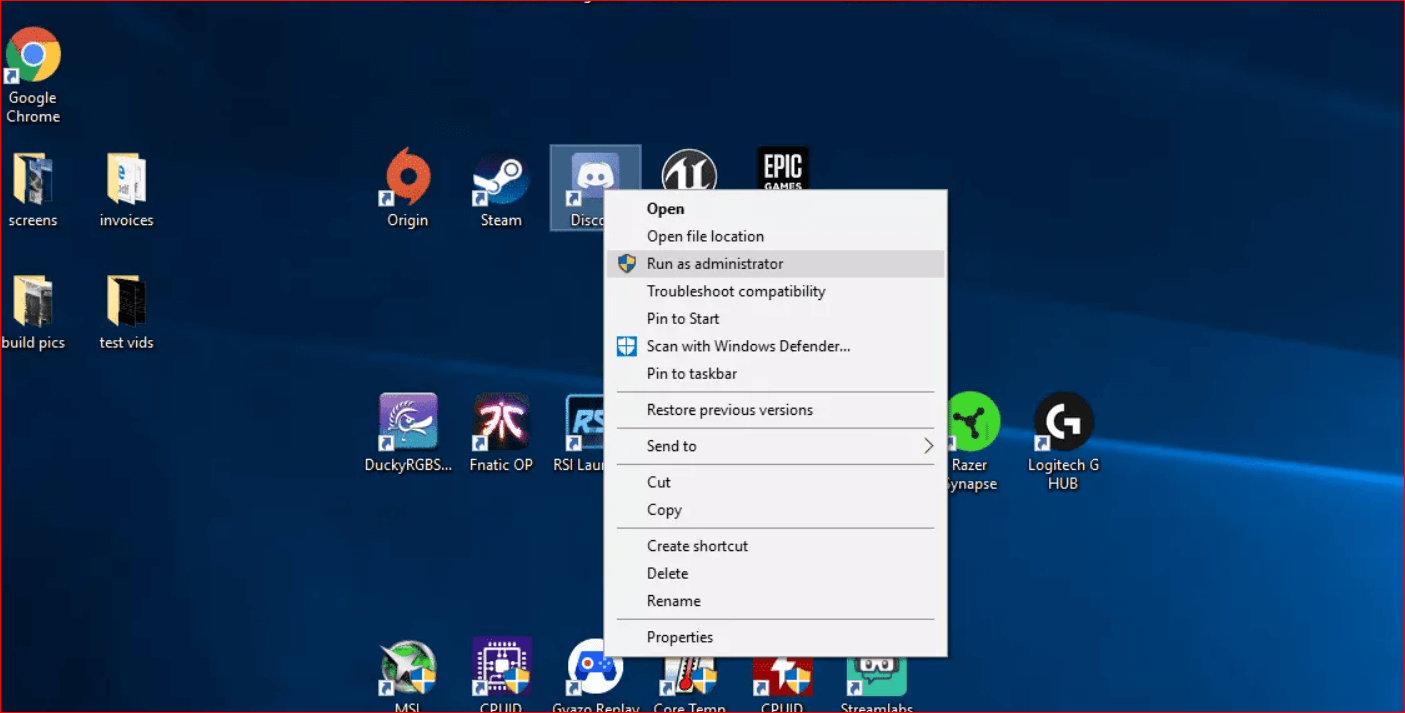
Saiba que, às vezes, a atualização não será instalada devido a algumas restrições ao iniciar alterações no aplicativo. Se o seu aplicativo Discord não puder fazer alterações nos arquivos que você deseja atualizar, talvez você deva usar os direitos de administrador e tentar o Discord.
Aqui está o que você deve fazer:
Passo 1: Vá para o menu Iniciar e veja a lista de aplicativos.
Passo 2: Lá, você pode encontrar e expandir o aplicativo Discord.
Passo 3: Agora, basta clicar com o botão direito do mouse no aplicativo e escolher a opção Mais.
Etapa 4: selecione a opção Executar como administrador no menu.
Depois de concluir as etapas, você poderá executar o aplicativo e instalar a atualização.
Leia mais: Corrigir o áudio do compartilhamento de tela do Discord não funcionando
3. Desative o Windows Defender
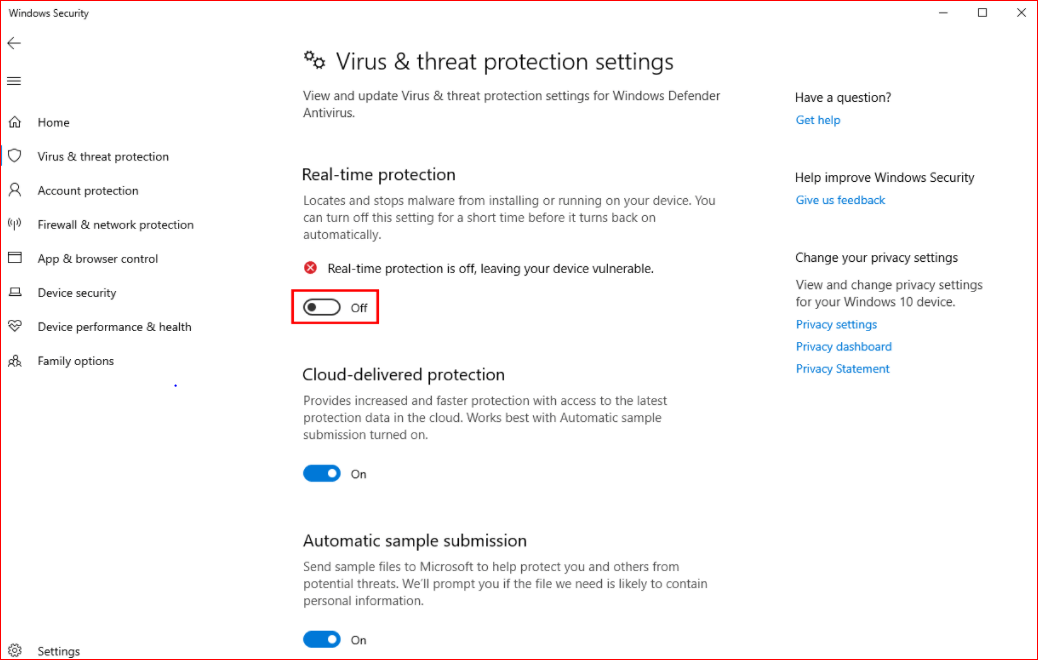
Você pode estar com o Discord travado na atualização devido à interferência do antivírus. Claro, Discord é um app que você pode confiar e é uma base de fãs própria, mas isso não impede que o Antivirus seja menos protetor do seu sistema.

O antivírus tem uma tendência clássica de restringir toneladas de programas para evitar que o sistema tenha elementos maliciosos. Assim, também acaba protegendo vários programas confiáveis, o que pode ser o motivo pelo qual você descobriu que o discord falhou ao atualizar no seu PC com Windows 10 .
Para impedir que seu antivírus se intrometa nas atualizações do Discord, você pode simplesmente desativá-lo temporariamente. Aqui estão os passos que você pode seguir:
Etapa 1: Vá para a guia Segurança do Windows e clique em Abrir Segurança do Windows.
Etapa 2: Agora você deve acessar a opção Proteção contra vírus e ameaças na janela Segurança do Windows.
Etapa 3: clique nas opções Gerenciar configurações que você pode encontrar em Configurações de proteção contra vírus e ameaças.
Passo 4: Em seguida, desative a proteção em tempo real.
Depois de concluir essas etapas, é hora de acessar o aplicativo Discord e, lá, você deve instalar a atualização. Lembre-se de abrir o aplicativo com direitos de administrador.
Leia mais: Como corrigir o problema do microfone do Discord que não está funcionando
4. Desative o Firewall
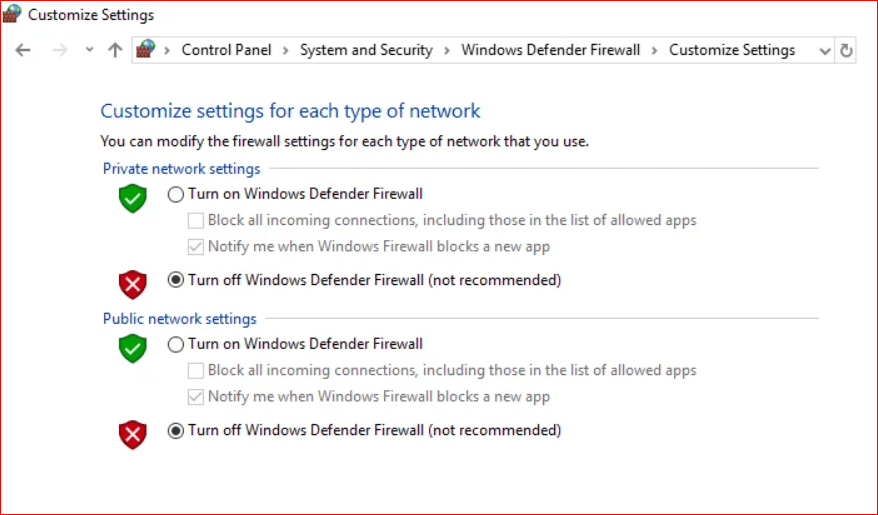
Se a desativação do Windows Defender não “corrigir o problema do Windows 10 de loop com falha na atualização do Discord” , você pode tentar este método. Desativar o Firewall pode ser a solução para corrigir o problema de falha na atualização do Discord para o seu PC com Windows 10.
- Antes de tudo, você deve digitar firewall na caixa de pesquisa e clicar na opção superior.
- Depois de abrir o Firewall, você pode clicar na opção Ativar ou desativar o Firewall do Windows Defender.
- Na próxima etapa, você deve desmarcar a opção Bloquear todas as conexões de entrada, que você encontrará na seção Firewall do Windows Defender.
- Agora, aperte o botão OK.
Depois de concluir as etapas, você pode verificar se o problema foi resolvido. Se você ainda estiver enfrentando o bug do loop de atualização de discórdia no seu sistema Windows , tente o próximo método.
Leia mais: Melhor software de firewall para Windows 10/8/7
5. Renomeie o arquivo de atualização
Se você ainda não conseguir descobrir como corrigir problemas do Discord no seu computador Windows, poderá procurar esse método. Você pode tentar renomear o arquivo de atualização e ver se isso faz alguma diferença.
Aqui estão os passos que você precisa seguir:
Etapa 1: pressione o botão Iniciar e digite Executar para encontrar e abrir o aplicativo Executar.
Passo 2: Depois disso, digite %localappdata% na barra de pesquisa e pressione Enter.
Passo 3: Agora você encontrará a pasta Local App Data na tela.
Passo 4: Em seguida, você deve clicar duas vezes na pasta Discord nessa janela.
Etapa 5: na próxima etapa, você pode substituir o nome do arquivo Update.exe por Updatex.exe .
Depois de renomear o arquivo, agora você poderá instalar a atualização para seu aplicativo Discord. Se o seu problema ainda não foi resolvido, você pode passar para outro método.
6. Mova sua pasta de discórdia
Se você ainda estiver no Discord verificando o bug do loop de atualização, talvez deva tentar mover a pasta Discord e ver se a instalação foi bem-sucedida agora.
Aqui estão as etapas que você pode seguir para mover a pasta Discord:
Etapa 1: pressione o botão Iniciar e encontre o aplicativo Executar.
Etapa 2: clique em abrir o aplicativo e digite %localappdata% na barra de pesquisa.
Passo 3: Aperte Enter.
Passo 4: Agora, você poderá visualizar a pasta Local App Data na tela.
Etapa 5: você precisa mover sua pasta Discord da janela pop-up para outro local.
Agora, você será solicitado a selecionar uma pasta usando a qual você pode ir para o novo local da pasta.
Leia mais: Melhor software de atualização de driver para Windows 10, 8, 7
Palavras finais
Normalmente, os métodos mencionados acima desvendam qualquer problema com o qual a atualização do Discord esteja tratando você, mas se você ainda não tiver sorte em corrigi-lo, talvez seja melhor procurar uma equipe de suporte do Discord para analisar o problema. Esperamos que você tenha encontrado a correção para esse erro e, caso tenhamos perdido alguma correção, informe-nos na caixa de comentários.
